Windows 8是美国微软开发的新一代操作系统,Windows 8共有4个发行版本,分别面向不同用户和设备 。于2012年10月26日发布 。微软在Windows 8操作系统上对界面做了相当大的调整 。取消了经典主题以及Windows 7和Vista的Aero效果,加入了ModernUI,和Windows传统界面并存 。同时Windows徽标大幅简化,以反映新的Modern UI风格 。前身旗形标志转化成梯形 。【Windows 8系统查看AMD显卡显存大小的2种办法【图文】】 在当前很多笔记本中都使用了AMD的显卡,AMD是目前业内唯一一个可以提供高性能CPU、高性能独立显卡GPU、主板芯片组三大组件的半导体公司,为了明确其优势,AMD提出3A平台的新标志,在笔记本领域有“AMD VISION”标志的就表示该电脑采用3A构建方案 。很多Win8.1系统用户都对显卡显存比较关心,那么如何在Win8.1系统中查看AMD显卡的显存大小呢?下面的小编为大家介绍两种查看方法!
方法一:
1、通过桌面右键菜单或者通过搜索找到AMD Catalyst Control Center控制台并打开;

文章插图
2、打开后首页面最下面找到“产品摘要”,如下图:
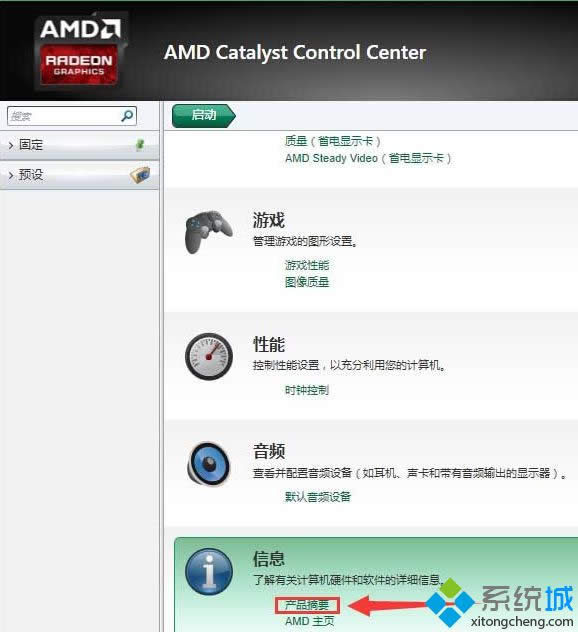
文章插图
3、 进入产品摘要后再选择“硬件”点击左键进入;
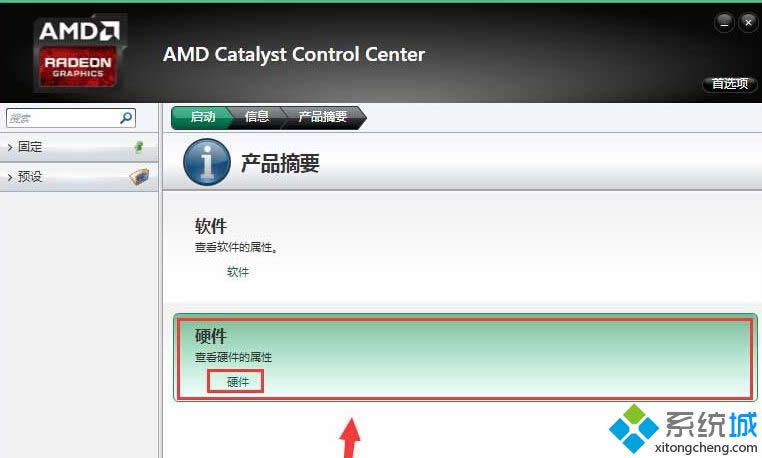
文章插图
4、在此页面中即可查找到独立显卡显存信息,1G = 1024MB 。

文章插图
方法二:从高级菜单选择进入查看
1、先切换至高级模式视图;

文章插图
2、选择左侧菜单信息---硬件打开后右侧即为显存大小信息;

文章插图
以上就是在Win8.1正式版系统中查看AMD显卡显存的方法,希望能对大家有的帮助 。更多精彩内容欢迎继续关注官网www.xitongcheng.com!
推荐阅读
- win8系统电脑下如何打开字符映射表输入特殊标记【图文】
- Windows 8系统电脑C盘中的EFI是啥文件夹是否可以删除
- Win8系统远程桌面连接被防火墙停止的处理办法【图文】
- XP电脑远程连接Win8系统失败需要网络级别身份验证的处理办法
- 浅析新买的预装Windows 8系统的笔记本C盘空间占用很多的问题
- win8系统远程桌面设置办法完成远程协助排除电脑故障的办法【图】
- win8系统电脑无法登入一直显示“请稍后”怎样办
- 5个最佳的框架无关JavaScript滑块库
- 十大最佳高级律师WordPress主题











